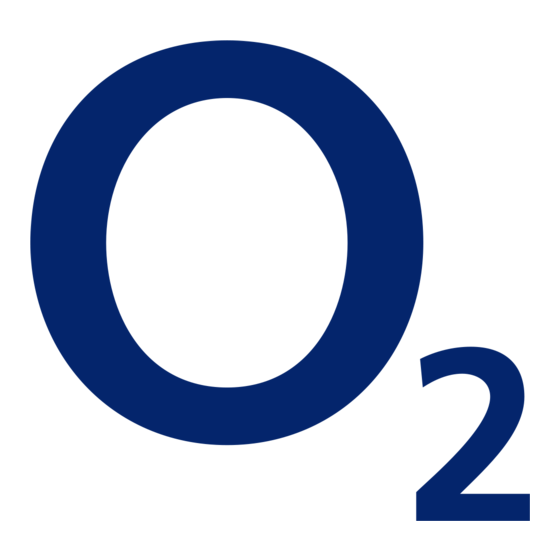
Inhaltsverzeichnis
Werbung
Quicklinks
Werbung
Inhaltsverzeichnis

Inhaltszusammenfassung für O2 xda mini
- Seite 1 Pocket PC Phone-Benutzerhandbuch...
- Seite 2 Kurzanleitung für den Pocket PC Phone Bitte lesen bevor Sie fortfahren DER AKKU IHRES Pocket PC Phone IST NICHT AUFGELADEN WENN SIE IHN AUS DER VERPACKUNG NEHMEN. ENTFERNEN SIE NICHT DEN AKKU, WÄHREND DER Pocket PC Phone GELADEN WIRD. STELLEN SIE BEIM EINLEGEN DER SIM-KARTE SICHER, DASS DER Pocket PC Phone AUSGESCHALTET IST UND DASS DIE SIM-KARTE IN IHREN STECKPLATZ EINGERASTET IST.
-
Seite 3: Wichtige Sicherheitsmaßnahmen
Kurzanleitung für den Pocket PC Phone Wichtige Sicherheitsmaßnahmen Beim Betrieb Ihres Pocket PC Phone müssen, um mögliche gesetzliche Haftungen und Schäden zu vermeiden, die nachstehenden Sicherheitsmaßnahmen stets beachtet und befolgt werden. ELEKTRISCHE SICHERHEIT Ihr Pocket PC Phone ist dann für eine Benutzung vorgesehen, wenn die Stromversorgung durch eine Batterie erfolgt. -
Seite 4: Inhaltsverzeichnis
Kurzanleitung für den Pocket PC Phone Inhalt Kapitel 1 Inbetriebnahme Lernen Sie Ihren Gerät kennen ......10 SIM-Karte einlegen ..........14 Batterie .............. 16 Zubehör .............. 18 Kapitel 2 Lernen Sie Ihren Pocket PC Phone kennen Inbetriebnahme ..........20 Daten eingeben ..........27 Phone Pad ............ - Seite 5 Kurzanleitung für den Pocket PC Phone Photo-Kontakte ..........55 Weitere Anrufinformationen ......60 Sichern Sie Ihren Pocket PC Phone ....61 Kapitel 4 Daten Synchronisieren ActiveSync verwenden ........64 Daten Synchronisieren ........66 Infrarot- und Bluetooth-Verbindungen ....68 ActiveSync-Fehler ..........69 Kapitel 5 Ihren Pocket PC Phone anpassen Geräte Einstellungen .........
- Seite 6 Kurzanleitung für den Pocket PC Phone Kapitel 7 Verwendung von Outlook Kalender ............. 98 Kontakte ............100 Aufgaben ............102 Notizen ............. 103 Kapitel 8 Nachrichten E-Mail- und Text-Nachrichten ......106 MSN Messenger ..........110 MMS-Nachrichten ..........111 Kapitel 9 Begleitprogramme Pocket Word ............
- Seite 7 Kurzanleitung für den Pocket PC Phone Anhang A Den Pocket PC Phone verwalten Programme hinzufügen und entfernen ...... 164 Speicherverwaltung ........... 165 Dateien sichern ............166 Zurücksetzen Ihres Pocket PC Phones ..... 168 Anhang B Hinweise zu gesetzlichen Vorschriften Identifikationsnummern der gesetzgebenden Stellen ...172 Hinweis für die Europäische Union ......
- Seite 8 Kurzanleitung für den Pocket PC Phone...
-
Seite 9: Kapitel 1 Inbetriebnahme
Kapitel 1 Inbetriebnahme 1.1 Lernen Sie Ihren XDa kennen 1.2 SIM-Karte einlegen 1.3 Batterie 1.4 Zubehör... -
Seite 10: Lernen Sie Ihren Gerät Kennen
Kurzanleitung für den Pocket PC Phone 1.1 Lernen Sie Ihren Gerät kennen Ansicht von oben, von links und von vorne 1. MMC/SD- oder SDIO-Steckplatz Die MMC-Karte oder ein SDIO-Zubehör hier einsetzen. 2. Kamera Zum Start der Kamera drücken. Um ein einzelnes Bild aufzunehmen nochmals drücken. - Seite 11 Kurzanleitung für den Pocket PC Phone 3. Lautstärke Zum Einstellen der Lautstärke auf UP/DOWN (auf/ab) drücken. 4. Aufzeichnen Um eine Sprachnotiz aufzunehmen lange drücken. 5. Benachrichtigungs-LEDs GSM-Standby, Nachricht, GSM-Netzwerk und -Empfang, PDA-Benachrichtigung, Bluetooth, Leistungsmeldung und Batterieladestatus. 6. Touch-Screen 7. Ende Zum Beenden eines Telefonats drücken.
-
Seite 12: Ansicht Von Rechts, Von Hinten Und Von Unten
Kurzanleitung für den Pocket PC Phone Ansicht von rechts, von hinten und von unten 1. Stylus und Stylus-Steckplatz 2. Power- Taste / Hintergrundbeleuchtung Zum Ein-/Ausschalten des Geräts oder der Hintergrundbeleuchtung drücken. 3. Infrarot-Anschluss Ermöglicht den Austausch von Dateien zwischen diesem und anderen Geräten ohne Kabel. 4. - Seite 13 Kurzanleitung für den Pocket PC Phone 5. Selbstporträtansicht 6. Kameraobjektiv 7. Sanftes Zurücksetzen Zum Rücksetzen des Pocket PC Phone mit dem Stylus hier drücken. 8. Kopfhörer-Stecker Zum Anhören von Audio Dateien oder für die Verwendung einer Freisprecheinrichtung. 9. Mini-USB-Anschlussstecker Verwenden Sie diesen Anschluss, wenn Sie Daten synchronisieren/übertragen oder die Batterie neu aufladen.
-
Seite 14: Sim-Karte Einlegen
Kurzanleitung für den Pocket PC Phone 1.2 SIM-Karte einlegen 1. Sicherstellen, dass das Gerät ausgeschaltet ist. 2. Drehen Sie das Gerät um und drücken Sie leicht auf die Rückabdeckung, um diese heraus gleiten zu lassen. 3. Zum Loslösen der Batteriepackung verschieben Sie die rote Batterieverriegelung. - Seite 15 Kurzanleitung für den Pocket PC Phone 4. Schieben Sie die SIM-Karte mit ihren Goldkontakten nach unten ein. Die beschnittene Ecke sollte dabei in die Steckfassung eingepasst werden können. Falls Sie die SIM-Karte herausnehmen möchten, drücken Sie mit dem Stylus in die Steckfassung der SIM-Karte und heben Sie danach die SIM-Karte leicht hoch.
-
Seite 16: Batterie
Kurzanleitung für den Pocket PC Phone Batterie Ihr Pocket PC Phone beherbergt einen wieder aufladbaren Lithium-Polymer-Akku. Der Akkubetrieb während des Gebrauchs des Gerätes hängt davon ab, ob Sie telefonieren, den PDA benutzen oder das Gerät sich im Bereitschafts-Modus befindet. Ungefähre Batterie-Betriebsdauer: Gesprächszeit: 3 - 5 Stunden. -
Seite 17: Wiederaufladen Ihres Gerätes
Kurzanleitung für den Pocket PC Phone Wiederaufladen Ihres Gerätes Sie können Ihren Pocket PC Phone wie folgt aufladen: Schließen Sie Ihren Pocket PC Phone direkt an eine externe Stromquelle an. Der Pocket PC Phone kann ebenfalls durch Anschließen des Sync-Kabels an den USB- Anschluss Ihres PC aufgeladen werden. -
Seite 18: Zubehör
Kurzanleitung für den Pocket PC Phone 1.4 Zubehör Netzadapter und Netzadapter-Konverter Der Netzadapter und der Netzadapter-Konverter erlauben es Ihnen Ihren Pocket PC Phone aufzuladen. USB-Kabel Das USB-Kabel ermöglicht Ihnen einen sychronisation mit Ihrem PC. Sprechgarnitur Die Stereo-Sprechgarnitur hat eine Lautstärkeregelung und eine Taste, mit der Sie einen Anruf annehmen können, während Sie sich im Freihand-Modus befinden. -
Seite 19: Kapitel 2 Lernen Sie Ihren Pocket Pc Phone Kennen
Kapitel 2 Lernen Sie Ihren Pocket PC Phone kennen 2.1 Inbetriebnahme 2.2 Daten eingeben 2.3 Phone Pad 2.4 Schreiben auf dem Bildschirm 2.5 Zeichnen auf dem Bildschirm 2.6 Aufnehmen einer Sprachnotiz 2.7 Informationen finden... -
Seite 20: Inbetriebnahme
Kurzanleitung für den Pocket PC Phone 2.1 Inbetriebnahme Den Pocket PC Phone ein- und ausschalten Den Pocket PC Phone einschalten: Die Power-Taste auf der rechten Seite des Pocket PC Phone drücken. (Das Gerät wird eingeschaltet, und falls es zum ersten Mal eingeschaltet wird, startet er automatisch den Initialisierungs-/Kalibrier- ungsvorgang. - Seite 21 Kurzanleitung für den Pocket PC Phone Bildschirmorientierung Querformat Berühren Sie dieses Symbol, um die Orientierung des Bildschirms zu wechseln. Zum Wechseln der Orientierung Ihres Bildschirms zwischen Hochformat und Querformat wählten Sie die Orientierungs-Optionen, indem Sie das XX-Symbol unten rechts auf dem Bildschirm berühren.
-
Seite 22: Der Heute-Bildschirm
Kurzanleitung für den Pocket PC Phone Der Heute-Bildschirm 1. Berühren, um eine Menüliste von Programmen aufzurufen. 2. Berühren, um Informationen zum Anruferstatus anzusehen. 3. Berühren, um den Netzwerkstatus und Optionen zu betrachten. 4. Berühren, um die Lautstärke zu verändern oder alle Klänge stumm zu schalten. 5. - Seite 23 Kurzanleitung für den Pocket PC Phone Symbole Bedeutung Die Tonausgabe ist aus-/eingeschaltet. Hauptbatterie mit voller Ladung/keine Batterie. Die Ladung der Hauptbatterie ist niedrig/sehr niedrig. Die Ladung der Reservebatterie ist sehr niedrig. Zeigt an, dass das Anrufer-ID- Überwachungsprogramm noch nicht dazu bereit ist, Anrufe zu empfangen.
-
Seite 24: Popupmenüs
Kurzanleitung für den Pocket PC Phone Benachrichtigungen Ihr Pocket PC Phone erinnert Sie auf verschiedene Weisen daran, etwas zu tun, oder es teilt Ihnen mit, wann Sie eine SMS-Nachricht erhalten haben. Wenn Sie z.B. einen Termin im Kalender haben, bei dem Sie Erledigungen einem festen Termin zugeordnet haben oder bei der Uhr einen Alarm festgelegt haben, werden Sie folgendermaßen darüber informiert: Ein Nachrichtenfenster erscheint auf dem Bildschirm. - Seite 25 Kurzanleitung für den Pocket PC Phone Befehlsleiste Über die Befehlsleiste können Aufgaben in Programmen ausgeführt werden. Auf der Befehlsleiste finden Sie Menü-Namen, Tasten und die Eingabefeld-Taste. 1. Um ein neues Element im aktuellen Programm zu erstellen, berühren Sie Neu. 2. Berühren, um Menübefehle auszuwählen. 3.
- Seite 26 Kurzanleitung für den Pocket PC Phone Der Pocket Internet Explorer blättert durch Webseiten und lädt neue Programme und Dateien. o2 SIM Tool Kit Informationen und anderen Diensten zu erhalten, die von Ihrem Netzbe- treiber angeboten werden. Beschreibung Symbol Phone tätigen/empfangen Sie Anrufe und schalten zwischen Anrufen um.
-
Seite 27: Daten Eingeben
Kurzanleitung für den Pocket PC Phone Beschreibung Symbol Notizen erstellen Sie handschriftliche oder getippte Notizen, Zeichnungen und Aufzeich- nungen. Kalender bleiben Sie bei Ihren Terminen auf dem Laufenden und erstellen Besprechun- gsanfragen. Aufgaben hält Sie bei Ihren Erledigungen auf dem Laufenden und erinnert Sie an wichtige Sitzungen oder Termine. -
Seite 28: Text Über Das Eingabefeld Eingeben
Kurzanleitung für den Pocket PC Phone Text über das Eingabefeld eingeben Berühren, um die Optionen des Eingabefeldes zu ändern Berühren, um das Eingabefeld auszuwählen Berühren, um die Listen der Eingabefelder aufzurufen Berühren, um das ausgewählte Eingabefeld zu öffnen Bei allen Programmen wird Text über das Eingabefeld eingegeben. Sie können Text entweder über die Soft-Tastatur, den Buchstabenerkenner den Strichzugerkenner, den Transcriber oder über das Phone Pad eingeben. -
Seite 29: Schreiben Mit Dem Buchstabenerkenner
Kurzanleitung für den Pocket PC Phone 2. Zusätzlich zur Leertaste, können Sie, um ein Leerzeichen einzufügen, irgendeine Taste tippen und halten. Ziehen Sie dann mit dem Stylus rechts darüber. Um ein Leerzeichen zu löschen anstatt des Drückens der Rücktaste können Sie irgendeine Taste tippen und halten. Ziehen Sie dann mit dem Stylus rechts über mindestens zwei andere Tasten. -
Seite 30: Zum Transcriber Wechseln
Kurzanleitung für den Pocket PC Phone Zum Transcriber wechseln Mit Transcriber können Sie mit dem Stylus wie auf Papier an einer beliebigen Stelle des Bildschirms schreiben. Anders als bei Buchstabenerkenner und Strichzugerkenner können Sie einen Satz oder mehr schreiben. Machen Sie eine Pause und Sie können die geschriebenen Zeichen von Transcriber in gedruckte Zeichen umwandeln lassen. -
Seite 31: Textbearbeitung Und Textauswahl
Kurzanleitung für den Pocket PC Phone Textbearbeitung und Textauswahl Jedes Eingabeprogramm verfügt über Cursor-Tasten zum Bewegen durch den Text. Mit der Rück- taste können Sie Korrekturen der Rechtschreibung und Grammatik vornehmen oder zusätzliche Einfügungen machen. Sie können auch mit dem Stylus zusätzliche Informationen eingeben. Um einen getippten Text auszuwählen, ziehen Sie den Stylus über den entsprechenden Text. -
Seite 32: Mit T9 Text Eingeben
Kurzanleitung für den Pocket PC Phone Mit T9 Text eingeben Nach Vorgabe befindet sich der Phone Pad im T9-Modus. Dies ist der einfachste und praktischste Weg, um Text in Deutsch einzugeben. Beim Drücken der alphanumerischen Taste auf der Eing- abetafel des Phone Pads versucht T9 automatisch die Buchstaben, die Sie gewählt haben, mit dem wahrscheinlichsten vollständigen Wort anzupassen. -
Seite 33: Ziffern Eingeben
Kurzanleitung für den Pocket PC Phone Zum Beispiel: Falls Sie zwei Buchstaben „d“ nacheinander eingeben wollen, tippen Sie die Taste 3(def) einmal, warten Sie eine Sekunde und tippen Sie erneut, um das zweite „d“ einzugeben. Oder falls Sie einen „e“ in die Wortliste eingeben wollen, müssen Sie die Taste 3 (def) zweimal schnell nacheinander eingeben, damit das „e“... -
Seite 34: Schreiben Auf Dem Bildschirm
Kurzanleitung für den Pocket PC Phone Verfügbaren Phone Pad-Optionen sind: Eingabe eines Symbols durch einmaliges Tippen aktivieren Aktivieren Sie dieses Kästchen, um ein Symbol auf einmal zu wählen. Passende Wortliste automatisch ausblenden Aktivieren Sie dieses Kästchen, um nach dem Wählen eines Wortes die Wortliste auszublenden. -
Seite 35: Text Markieren
Kurzanleitung für den Pocket PC Phone Text markieren Wenn Sie Geschriebenes bearbeiten oder formatieren möchten, müssen Sie den Text zunächst markieren. 1. Berühren Sie erneut , um den Schreibmodus zu verlassen. Dies hilft Ihnen den geschriebenen Text einfacher auszuwählen. 2. Halten Sie den Stylus so lange neben den Text, der markiert werden soll bis die Einfügemarke erscheint. -
Seite 36: Tipps Für Eine Gute Erkennung
Kurzanleitung für den Pocket PC Phone Tipps für eine gute Erkennung: 1. Schreiben Sie deutlich. 2. Schreiben Sie auf den Linien und ziehen Sie die Unterlängen unter die Linien. Schreiben Sie T-Striche und Apostrophe unter die obere Linie, damit sie nicht zu anderen Wörtern über der Linie gezählt werden. -
Seite 37: Eine Zeichnung Markieren
Kurzanleitung für den Pocket PC Phone Eine Zeichnung markieren Wenn Sie eine Zeichnung bearbeiten oder formatieren möchten, müssen Sie diese zunächst markieren. 1. Halten Sie den Stylus auf die Zeichnung bis die Markierung erscheint. Um mehrere Zeichnungen zu markieren, müssen Sie die Stift-Taste deaktivieren und dann den Stylus über die Zeichnungen ziehen, um die zu markierenden Zeichnungen auszuwählen. - Seite 38 Kurzanleitung für den Pocket PC Phone 5. Berühren Sie , um die Aufnahme zu stoppen. Das wird durch zwei Pieptöne angezeigt. Die neue Aufzeichnung erscheint in der Notiz-Liste oder als angefügtes Symbol. 6. Um eine Aufnahme abzuspielen, berühren Sie in der geöffneten Notiz die Aufnahme in der Notizliste.
-
Seite 39: Wechseln Der Aufnahmeformate
Kurzanleitung für den Pocket PC Phone Wechseln der Aufnahmeformate Auf der Notizliste tippen Sie auf Extras > Optionen > Global-Eingabe-Optionen-Link (unten auf der Seite). Mobile Voice ist ein 2,4 KB-Audiocodec (Kompressor/Decompressor). Es ist das empfohlene Format, da es eine gute Stimmenaufnahme bereitstellt und viel weniger Speicher erfordert als PCM. - Seite 40 Kurzanleitung für den Pocket PC Phone...
-
Seite 41: Kapitel 3 Benutzen Ihres Pocket Pc Phone
Kapitel 3 Benutzen Ihres Pocket PC Phone 3.1 Über Ihren Pocket PC Phone 3.2 Telefonieren 3.3 Smart Dialing 3.4 Einen Anruf entgegennehmen 3.5 Optionen ankommender Anrufe 3.6 Kontakte-Informationen 3.7 Photo-Kontakte 3.8 Weitere Anrufinformationen 3.9 Sichern Sie Ihren Pocket PC Phone... -
Seite 42: Über Ihren Pocket Pc Phone
Kurzanleitung für den Pocket PC Phone 3.1 Über Ihren Pocket PC Phone Wie ein Standard-Mobiltelefon können Sie Ihren Pocket PC Phone dazu benutzen, um zu tele- fonieren, Anrufinformationen zu speichern und SMS-Nachtrichten zu verschicken. Sie können auch während eines Gesprächs Notizen machen, direkt aus den Kontakten heraus eine Nummer wählen und ganz leicht Kontakte zwischen Ihrer SIM-Karte und dem RAM-Speicher Ihres Geräts austauschen. -
Seite 43: Wählen Mit Dem Navigations-Pad
Kurzanleitung für den Pocket PC Phone Wählen mit dem Navigations-Pad 1. Telefonwahlbildschirm: Drücken, um den Telefonwahlbildschirm zu aktivieren. Anruf annehmen: Drücken Sie hier, um einen eingehenden Anruf entgegenzunehmen. Lautsprechfunktion: Halten Sie die Taste gedrückt, um die Lautsprechfunktion ein- oder ... -
Seite 44: Ihre Verbindung Überprüfen
Kurzanleitung für den Pocket PC Phone Ihre Verbindung überprüfen Ihr Pocket PC Phone verbindet sich dank der Voreinstellung automatisch mit dem Netz von Operator sobald Sie Ihre SIM-Karte eingesetzt und die PIN eingegeben haben. Das Symbol zeigt an, dass Sie mit einem Operator Netz oder einem angegliederten Netzanbieter verbunden sind. Das Symbol zeigt Ihnen die empfangene Signalstärke an, je weniger vertikale Balken angezeigt werden desto schlechter ist der Empfang. -
Seite 45: Telefonieren
Kurzanleitung für den Pocket PC Phone 3.2 Telefonieren Mit dem Pocket PC Phone können Sie einen Anruf über Wählen, Kontakte, Kurzrufnummern, Anrufliste oder den SIM-Manager starten. Einen Anruf über den Telefonwähler machen Die direkteste Methode ist die über das Programm Wählen. 1. -
Seite 46: Einen Anruf Aus Der Anrufliste Heraus Starten
Kurzanleitung für den Pocket PC Phone Berühren Sie das B in der rechten Spalte der Kontakte-Liste Berühren Sie hier E, um im Popupmenü neben der Nummer, die Sie einstellen möchten. In einem alle Nummern und E-Mails für diesen Popupmenü werden alle Telefonnummern und E-Mail-Adressen Kontakt anzeigen zu lassen für diese Verbindung mit einem Punkt neben der Nummer mit der höchsten Priorität angezeigt. -
Seite 47: Tipps Für Die Verwendung Von Kurzwahl
Kurzanleitung für den Pocket PC Phone Merken Sie sich die Position einer Kurzwahlliste. Sie können diese Nummer wählen, indem Sie die Nummer der Position berühren und halten. Standardmäßig bietet die Standortfunktion die erste verfügbare Position in der Liste der Kurzwahlliste an. Wenn Sie eine Nummer einer schon belegten Position zuweisen möchten, dann wird die dort bisher befindliche Nummer ersetzt. -
Seite 48: Smart Dialing
Kurzanleitung für den Pocket PC Phone 3.3 Smart Dialing Der Smart Dialing ist eine Anwendung, die Ihnen das Wählen einer Telefonnummer auf dem Pocket PC Phone erleichtert. Der Smart Dialing sucht nach den Einträgen im Telefonbuch sowohl auf der SIM-Karte als auch unter Kontakte sowie nach den Nummern unter Anrufliste (eingehende, abgehende oder verpasste Anrufe). -
Seite 49: Einen Anruf Tätigen Oder Eine Textnachricht Senden
Kurzanleitung für den Pocket PC Phone Einen Anruf tätigen oder eine Textnachricht senden Zum Durchsuchen des Ergebnisses nach der Eingabe einiger Ziffern, Tippen Sie auf oder auf der rechten Seite der Ergebnisliste. Oder drücken Sie die nach oben-/ unten-Taste auf dem Navigationsfeld. ... -
Seite 50: Einen Anruf Entgegennehmen
Kurzanleitung für den Pocket PC Phone Den Smart Dialing Aktivieren Sie dieses Kästchen, um den Smart Dialing bei aktivieren jedem Anruf, den Sie tätigen, zu aktivieren. Ziehen-Rollen Aktivieren Sie dieses Kästchen, um durch die Liste mit den aktivieren passenden Einträgen zu rollen. Doppelklicken zum Aktivieren Sie dieses Kästchen, um eine Nummer auf der Liste Wählen aktivieren... -
Seite 51: Optionen Ankommender Anrufe
Kurzanleitung für den Pocket PC Phone 3.5 Optionen ankommender Anrufe Ein Gespräch in Parkposition bringen Wenn während eines Gesprächs ein weiterer Anruf eingeht, erhalten Sie eine Meldung von Ihrem Pocket PC Phone. Sie haben dann die Möglichkeit, dieses Gespräch anzunehmen oder abzuweisen. Wenn Sie das Gespräch annehmen, können Sie entweder zwischen den beiden Gesprächen hin- und herschalten, oder Sie errichten eine Konferenzschaltung, an der alle drei Partner teilnehmen. -
Seite 52: Eine Notiz Machen
Kurzanleitung für den Pocket PC Phone Eine Notiz machen: 1. Berühren Sie während einem Anruf das Symbol , das sich am unteren Rand des Bildschirms befindet. 2. Geben Sie die Notiz mit einer beliebigen Eingabemethode ein und berühren dann OK. Sie können die Notiz während oder nach Beendigung des Gesprächs beenden. -
Seite 53: Kontakte-Informationen
Kurzanleitung für den Pocket PC Phone 3.6 Kontakte-Informationen Sie können Kontakte folgendermaßen importieren: Über die SIM-Karte: Sie verwenden die SIM-Karte in Ihrem Pocket PC Phone und anderen Geräten. Während Sie andere Geräte verwenden, werden neue Kontakte-Daten erstellt und auf der SIM-Karte gespeichert. -
Seite 54: Ihre Eigenen Nummern Speichern
Kurzanleitung für den Pocket PC Phone Ihre eigenen Nummern speichern Sie können auf Wunsch eigene Telefonnummern in einem separaten Fenster im SIM Manager speichern. 1. Berühren Sie Start > Programme > SIM Manager > Werkzeuge > Liste der eigenen Nummern. 2. -
Seite 55: Photo-Kontakte
Kurzanleitung für den Pocket PC Phone Anrufdauer einsehen: Gehen Sie zur Anrufliste, suchen Sie den Anruf und berühren Sie die Zeit des Anrufs einmal. Individuelle Anrufe löschen: Berühren und halten Sie mit dem Stylus den Eintrag, der gelöscht werden soll. Wählen Sei aus dem Popupmenü... -
Seite 56: Vorschau Und Einstellungen Vornehmen
Kurzanleitung für den Pocket PC Phone Vorschau und Einstellungen vornehmen: Vorher in Schritt 5, nachdem Sie OK einmal antippen, erscheinen die Vorschau und der Bildschirm der Displayeinstellungen. In Displayeinstellungen können Sie folgendes tun: 1. Fügen Sie einen Extra-Stil durch Zuordnen einer Formatvorlage dem Foto hinzu. Einige Beispiele der Formatvorlagen der Foto-Kontakte (animierte Grafikformatvorlagen, die Sie als Rahmen für die zugeordneten Fotos benutzen können) sind im lokalen Speicher des Pocket PC Phones im Ordner \Eigene Dateien\Formatvorlagen enthalten. -
Seite 57: Ein Foto Der Kamera Zuweisen
Kurzanleitung für den Pocket PC Phone Ein Foto der Kamera zuweisen: 1. Berühren Sie Start > Programme > Photo-Kontakte. 2. Wählen Sie einen Kontakt von der Liste oder erstellen Sie einen neuen Kontakt, indem Sie auf Bearbeiten, dann Neu tippen. Die Foto-Kontakte entsprechen hier vollständig denen der Kontakte. -
Seite 58: Verwalten Von Gruppen
Kurzanleitung für den Pocket PC Phone 2. Berühren Sie Extras > Optionen. Deaktivieren Sie das Fenster Foto während eingehendem Anruf oder Ruf in der Warteschleife anzeigen (die Anrufer ID für jeden Kontakt wird weiterhin in der Kontaktliste dargestellt). Verwalten von Gruppen Sie können eine neue Gruppe erstellen, ein Foto umbenennen oder löschen und ein Foto einer Gruppe zuweisen, bzw. -
Seite 59: Ein Klingelzeichen Zuordnen
Kurzanleitung für den Pocket PC Phone Standardfotos einstellen… Unter Standardfotos einstellen können Sie die Standard-Anrufer-IDs zuordnen, die Vorschau anzeigen und deren Zuordnung rückgängig machen, damit diese für in den folgenden drei Situationen erscheinen: Unbekanntes Foto Dieses Foto erscheint stets dann, wenn die Telefonnummer des ankommenden Anrufs der Anrufer-ID nicht bekannt ist, da keine Telefonnummer an Ihrem Pocket PC Phone „weitergegeben“... -
Seite 60: Die Zuordnung Zu Einem Klingelzeichen Löschen
Kurzanleitung für den Pocket PC Phone 3. Berühren Sie Bearbeiten > Klingelzeichen zuordnen oder berühren Sie auf das Symbol Klingelzeichen zuordnen auf der Werkzeugleiste. 4. Zum Auflisten aller Sounddateien Suchen berühren. 5. Wählen Sie eine Sounddatei und berühren Sie OK, um sie als ein Klingelzeichen zum gewählten Kontakt zuzuordnen. -
Seite 61: Eine Internationale Verbindung Herstellen
3. Um Zugang zu einem Dienst zu erhalten, berühren Sie ein Element in der Liste. Vergewissern Sie sich, dass eine SIM-Karte in Ihren Pocket PC Phone eingesteckt wurde, wenn Sie o2 SIM Tool Kit starten. 3.9 Sichern Sie Ihren Pocket PC Phone Sie können das gewünschte Sicherheitsniveau auf Ihrem Pocket PC Phone einstellen, indem Sie... -
Seite 62: Den Pocket Pc Phone Sperren
Kurzanleitung für den Pocket PC Phone Den Pocket PC Phone sperren Durch Sperren Ihres Pocket PC Phone vermeiden Sie den Zugang zu persönlichen Daten. Wenn Sie diese Funktion aktivieren, dann sperrt sich Ihr Pocket PC Phone automatisch, wenn er eine bestimmte Zeit lang inaktiv war. -
Seite 63: Kapitel 4 Daten Synchronisieren
Kapitel 4 Daten Synchronisieren 4.1 ActiveSync verwenden 4.2 Daten Synchronisieren 4.3 Infrarot- und Bluetooth-Verbindungen 4.4 ActiveSync-Fehler... -
Seite 64: Activesync Verwenden
Kurzanleitung für den Pocket PC Phone 4.1 ActiveSync verwenden Mit ActiveSync auf Ihrem PC und auf Ihrem Pocket PC Phone können Sie Informationen zwischen einem PC oder Server und Ihrem Pocket PC Phone austauschen. Dieser Prozess wird „Synchronisation“ genannt. Um den Pocket PC Phone mit Ihrem PC zu synchronisieren, müssen Sie ActiveSync auf Ihrem PC installieren. -
Seite 65: Mit Einem Pc Über Infrarot Verbinden
Kurzanleitung für den Pocket PC Phone 3. Um die Verbindung zu unterbrechen, entfernen Sie Ihren Pocket PC Phone von der Dockingstation oder ziehen Sie ihn vom Kabel ab. Anzeige des Verbindungsstatus Die Synchronisation anhalten Verbinden und synchronisieren Synchronisieren über Infrarot oder ändern der Einstellung für die Synchronisation Mit einem PC über Infrarot verbinden... -
Seite 66: Daten Synchronisieren
Kurzanleitung für den Pocket PC Phone 4.2 Daten Synchronisieren In diesem Abschnitt erhalten Sie einen Überblick darüber, welche Outlook-Daten synchronisiert werden können. Standardmäßig synchronisiert ActivSync nicht alle Typen von Outlook-Daten. Verwenden Sie die ActiveSync-Optionen auf Ihrem PC, um bestimmte Daten-Typen zu aktivieren bzw. -
Seite 67: Kontakte Synchronisieren
Kurzanleitung für den Pocket PC Phone Kalenderelemente, die auf einem Computer eingegeben wurden, werden auf Ihren Pocket PC Phone während einer Synchronisation kopiert. Handschriftliche Notizen und Zeichnungen werden als Metadateien (Bilder) gespeichert. Kontakte synchronisieren Kontakte auf Ihrem Pocket PC Phone können mit Outlook-Kontakten auf Ihrem PC oder Mobile ... -
Seite 68: Infrarot- Und Bluetooth-Verbindungen
Kurzanleitung für den Pocket PC Phone Um Ihre Notizen als Dateien zu synchronisieren, wählen Sie in ActiveSync den Dateieninformationstyp für die Synchronisation aus und nehmen Sie die Auswahl für den Notizeninformationstyp heraus. Wenn Sie die Dateien ausgewählt haben, wird der Ordner Eigene Dateien auf Ihrem PC generiert. Alle .pwi-Dateien auf Ihrem Pocket PC Phone werden in dem Ordner Eigene Dateien und alle .doc- Dateien, die sich in dem Ordner \ Eigene Dateien auf Ihrem PC befinden, werden synchronisiert. -
Seite 69: Activesync-Fehler
Kurzanleitung für den Pocket PC Phone Bluetooth 1. Vergewissern Sie sich, dass Ihr Pocket PC Phone so konfiguriert ist, dass er eingehende Übertragungen empfangen kann. 2. Vergewissern Sie sich, dass Ihr Pocket PC Phone eingeschaltet ist, auffindbar und sich innerhalb eines Abstandes von 10 Metern (ca. - Seite 70 Kurzanleitung für den Pocket PC Phone...
-
Seite 71: Kapitel 5 Ihren Pocket Pc Phone Anpassen
Kapitel 5 Ihren Pocket PC Phone anpassen 5.1 Geräteeinstellungen 5.2 Telefoneinstellungen... -
Seite 72: Geräte Einstellungen
Kurzanleitung für den Pocket PC Phone 5.1 Geräte Einstellungen Sie können die Pocket PC Phone Einstellungen entsprechend Ihren Bedürfnissen ändern. Lassen Sie sich die möglichen Optionen anzeigen, indem Sie Start > Einstellungen > Registerkarte Privat oder Registerkarte System, die sich am unteren Rand des Bildschirms befindet, berühren. Die Registerkarte Privat Symbol Programme... -
Seite 73: Die Registerkarte System
Kurzanleitung für den Pocket PC Phone Die Registerkarte System Symbol Programme Informationen über Zeigt wichtige Pocket PC Phone Informationen an. Klingelton hinzufügen Um Klingeltöne anzuhören und neue auszuwählen. Hintergrundbeleuchtung Passt das Hintergrundlicht und die Helligkeit an, um Strom zu sparen. Tastensperre Ermöglicht es Ihnen die Tasten auf Ihrem Pocket PC Phone zu sperren ausgenommen der Power-Taste, wenn er ausgeschaltet ist. - Seite 74 Kurzanleitung für den Pocket PC Phone Symbol Programme Dauerhaft Speichern Sichert Kontakte, Termine, Aufgaben und Verbindungen im permanenten Speicher. Stromversorgung Maximiert die Einstellungen. Regionale Einstellungen Stellen Sie die in Ihrem Land verwendeten Formate ein. Programme entfernen Stellt mehr Speicherplatz durch Entfernen von Programmen zur Verfügung.
- Seite 75 Kurzanleitung für den Pocket PC Phone Eingabe 1. Berühren Sie Start > Einstellungen > Registerkarte Privat > Eingabe. 2. Auf der Eingabemethode-Registerkarte wählen Sie eine Eingabemethode aus und ändern Sie die gewünschten Optionen ab. Auf der Registerkarte Wort-Ergänzung wählen Sie die gewünschten Einstellungen zum Ergänzen des Wortes.
-
Seite 76: Töne Und Benachrichtigungen
Kurzanleitung für den Pocket PC Phone Kennwort Ein leistungsfähiges Kennwort muss mindestens aus sieben Ziffern bestehen, die sich aus Groß- und Kleinbuchstaben, Ziffern und Zeichen zusammensetzen. 1. Berühren Sie Start > Einstellungen > Registerkarte Privat > Kennwort. 2. Zum Aktivieren dieser Funktion wählen Sie, wie lange der Pocket PC Phone inaktiv sein muss, bevor zur Weiterverwendung des Pocket PC Phone ein Kennwort abfragt wird, indem Sie auf Erforderlich, wenn Leerlauf für tippen. -
Seite 77: Anpassung Der Angezeigten Daten
Kurzanleitung für den Pocket PC Phone Anpassung der angezeigten Daten: 1. Berühren Sie Start > Einstellungen > Registerkarte Privat > Heute > Registerkarte Elemente. 2. Wählen Sie die Informationen aus, die Sie auf dem Heute-Bildschirm darstellen möchten. 3. Um die Informationen weiter anzupassen, wählen Sie einen Informationstyp und berühren dann Optionen (nicht verfügbar für alle Informationstypen). -
Seite 78: Uhr & Alarm
Kurzanleitung für den Pocket PC Phone Uhr & Alarm Berühren Sie Start > Einstellungen > Registerkarte System > Uhr & Alarm. Wenn Sie eine bestimmte Zeitzone öfter besuchen, wählen Sie die Besuchs-Zeitzone auf der Registerkarte Uhrzeit, so dass Sie das zugehörige Datum und die Uhrzeit schnell einsehen können. -
Seite 79: Speichern In Den Flashrom-Speicher
Kurzanleitung für den Pocket PC Phone Dauerhaft Speichern Sie können wählen, on Sie Kontakte und Termine, Aufgaben und Verbindungen dauerhaft speichern wollen. Das bedeutet, dass Ihre Daten nicht verloren sind, wenn Ihr Pocket PC Phone den gesamten Strom verbraucht hat und Sie ein vollständiges Zurücksetzen durchführen müssen. Speichern in den FlashROM-Speicher: 1. -
Seite 80: Klingelton Hinzufügen
Kurzanleitung für den Pocket PC Phone Klingelton Berühren Sie die Liste Klingelton und wählen Sie das Klingelzeichen, das Sie verwenden möchten. Wenn Sie .wav-, oder .mid-Dateien als Klingelton verwenden möchten, dann verwenden Sie ActiveSync auf Ihrem PC, um die Dateien von dort aus in den Ordner /Windows/Klingeltöne auf Ihrem Pocket PC Phone zu kopieren. - Seite 81 Kurzanleitung für den Pocket PC Phone Netz Mit den Netzeinstellungen können Sie sich verfügbare Netze anzeigen lassen, die Reihenfolge bestimmen, in der Ihr Pocket PC Phone nach anderen verfügbaren Netzen sucht, wenn Ihres nicht verfügbar ist, und einstellen, ob Sie eine manuelle oder automatische Netzwerkumschaltung wünschen.
- Seite 82 Kurzanleitung für den Pocket PC Phone...
-
Seite 83: Kapitel 6 Verbindung Aufbauen
Kapitel 6 Verbindung aufbauen 6.1 About Connections 6.2 Connecting to the Internet 6.3 CSD Line Type 6.4 Pocket Internet Explorer 6.5 Network Cards Settings 6.5 Terminal Services Client 6.7 Bluetooth 6.8 Wireless Modem... -
Seite 84: Über Verbindungen
Kurzanleitung für den Pocket PC Phone 6.1 Über Verbindungen Der Pocket PC Phone ist mit besonderen Netzwerkfunktionen ausgestattet, die es Ihnen erlauben mittels eines GPRS-Netzwerks eine Verbindung zum Internet aufzubauen oder als ein Bluetooth-Modem zu benutzen. Sie können auch ein externes Modem mit diesem Pocket PC Phone benutzen, um Zugang zum Internet zu erhalten. -
Seite 85: Verbindung Mit Einem Privaten Netzwerk
Kurzanleitung für den Pocket PC Phone 4. Drahtlose Verbindungen können über ein Funknetz oder GPRS hergestellt werden. Wenn Sie ein Funknetz für die Verbindung benutzen, dann berühren Sie in der Liste Modem wählen den Eintrag Mobilfunkverbindung. Wenn Sie GPRS verwenden, dann berühren Sie Mobilfunkverbindung (GPRS). -
Seite 86: Gprs-Einstellungen
Kurzanleitung für den Pocket PC Phone GPRS-Einstellungen Dieses Programm erlaubt Ihnen, die GPRS-Einstellungsmethode zu wählen, wenn Sie eine GPRS- Verbindung herstellen. Es ist erforderlich zwischen zwei Authentisierungsmethoden zu wählen: PAP-Authentisierung: Das Kennwort-Authentisierungsrotokoll ist ein Protokoll, das einfache Textkennwörter zur Authentisierung benutzt. Es handelt sich dabei um ein nicht sehr hoch entwickeltes Authentisierungsprotokoll. -
Seite 87: Einstellungen Der Netzwerkkarte
Kurzanleitung für den Pocket PC Phone 6.5 Einstellungen der Netzwerkkarte Für die direkte Verbindung mit einem Netzwerk benutzen Sie die Netzwerkkarte (Ethernet). Nach dem Verbinden können Sie zum Internet order Intranet gehen oder Emails herunterladen. Stellen Sie sicher, dass Sie eine Netzwerkkarte kaufen und konfigurieren, die mit Ihrem Pocket PC Phone kompatibel ist. -
Seite 88: Terminaldiensteclient
Kurzanleitung für den Pocket PC Phone 6.6 Terminaldiensteclient Wenn Sie den Terminal-Dienste benutzen, können Sie sich auf einen PC einloggen, der Terminaldienste oder Remote Desktop und alle verfügbaren Programme auf diesem PC benutzen. Z. B. können Sie anstelle von Pocket Word, die PC-Version von Word benutzten und alle Dateien des .doc-Formats des PC von Ihrem Pocket PC Phone aus benutzen. -
Seite 89: Die Verbindung Abbrechen Und Eine Sitzung Beenden
Kurzanleitung für den Pocket PC Phone 1. Im Terminal-Dienste-Fenster tippen Sie auf Start > Herunterfahren. 2. Auf Verbindung abbrechen tippen. Falls Ihr Administrator den Terminaldiensteclient so konfiguriert hat, dass eine Verbindung mit einer abgebrochenen Sitzung wiederhergestellt wird, werden Sie bei der nächsten Herstellung einer Verbindung mit diesem Server wieder mit dieser Sitzung verbunden. -
Seite 90: Bluetooth-Modi
Kurzanleitung für den Pocket PC Phone Bluetooth-Modi Bluetooth einschalten Die Option Bluetooth einschalten aktivieren. Bluetooth ausschalten Die Option Bluetooth einschalten deaktivieren. In diesem Modus können Sie unter Anwendung des Bluetooth die Informationen weder senden noch empfangen. Sie können den Sender manchmal ausschalten, um die Batterie zu schonen oder in Situationen, wo kein Sender erlaubt ist, beispielsweise in Flugzeugen oder in Krankenhäusern. -
Seite 91: Einen Bond Erstellen
Kurzanleitung für den Pocket PC Phone Bonds Ein „Bond“ ist eine Verbindung, die Sie zwischen Ihrem Pocket PC Phone und einem anderen Bluetooth-Gerät aufbauen, um über eine gesicherte Verbindung Daten auszutauschen. Zur Herstellung eines Bonds muss auf beiden Geräten dieselbe PIN (Personal Identification Number) eingegeben werden. -
Seite 92: Eine Verbindung Umbenennen
Kurzanleitung für den Pocket PC Phone c. Eine Verbindung umbenennen: 1. Berühren Sie > Einstellungen > Registerkarte Verbindungen. 2. Berühren Sie Bluetooth > Registerkarte Verbundene Geräte. 3. Berühren Sie den Bond, der umbenannt werden soll. 4. Geben Sie unter Name einen neuen Namen für den Bond ein. 5. -
Seite 93: Ein Bluetooth-Telefon Als Modem Verwenden
Kurzanleitung für den Pocket PC Phone Ein Bluetooth-Telefon als Modem verwenden Sie können ein Bluetooth-Telefon als Modem für Ihren Pocket PC Phone verwenden. Hierzu müssen Sie zunächst auf Ihrem Gerät eine Bluetooth-Modemverbindung herstellen, um dann per Bluetooth Daten an das Telefon zu senden. Das Telefon leitet die Daten über die Telefonverbindung weiter und sendet jegliche Daten an Ihren Pocket PC Phone zurück, die Sie über die Verbindung angefordert hatten. -
Seite 94: Funkmodem
Kurzanleitung für den Pocket PC Phone 6.8 Funkmodem Dieses Hilfsprogramm simuliert Ihren Pocket PC Phone als Funkmodem, damit Ihr PC/Notebook an ein drahtloses Netzwerk angeschlossen werden kann. Bevor Sie ein neues Modem über den gewählten Verbindungstyp erstellen, müssen Sie die Treiber auf Ihrem PC/Notebook installieren. Weitere Details über die Treiberinstallation und die Mindesterfordernisse Ihres PC/Notebooks finden Sie in der Anwendungs-CD. -
Seite 95: Verbindung Über Einen Usb-Anschluss
Kurzanleitung für den Pocket PC Phone Ein neues Standardmodem wurde soeben erfolgreich auf Ihren PC installiert, aber Sie müssen trotzdem noch eine neue Dial-up-Verbindung kreieren: 1. Klicken Sie Start > Einstellungen > Systemsteuerung > Netwerk und Dial-up-Verbindungen > Neue Verbindung erstellen. 2. -
Seite 96: Verbindung Über Bluetooth
Kurzanleitung für den Pocket PC Phone 4. Die Nachricht Neue Hardware gefunden wird auf Ihrem PC erscheinen. 5. Wählen Sie Eine Liste der bekannten Treiber für dieses Gerät anzeigen, so dass Ich einen spezifischen Treiber auswählen kann aus und klicken dann auf Weiter. 6. -
Seite 97: Kapitel 7 Verwendung Von Outlook
Kapitel 7 Verwendung von Outlook 7.1 Kalender 7.2 Kontakte 7.3 Aufgaben 7.4 Notizen... -
Seite 98: Kalender
Kurzanleitung für den Pocket PC Phone 7.1 Kalender Im Kalender können Sie Termine, darunter Sitzungen und andere Verabredungen planen. Sie erhalten verschiedene Ansichten des Kalenders (Jahr, Tag, Woche, Monat und Agenda) und können in Kalender so einstellen, dass Sie an Termin mittels eines Tons oder einer anderen Methode erinnert werden. -
Seite 99: Die Zusammenfassung Benutzen
Kurzanleitung für den Pocket PC Phone Eine Besprech-ungsanfrage senden Sie können mit dem Kalender Sitzungen mit anderen Nutzern von Outlook oder Pocket Outlook planen. Die Terminanfrage wird automatisch erstellt und entweder automatisch E-Mailgesendet, wenn Sie den Posteingangs-Ordner synchronisieren oder wenn Sie eine Verbindung zum E-Mail-Server herstellen. -
Seite 100: Einen Termin Übertragen
Kurzanleitung für den Pocket PC Phone Zum automatischen Einstellen einer Erinnerung für alle neuen Verabredungen tippen Sie auf dem Kalender auf Extras > Optionen > auf die Registerkarte Verabredungen > Erinnerung für neue Elemente einstellen. Einen Termin übertragen Um einen Termin zu übertragen, berühren und halten Sie den Termin in der Kalenderliste. Berühren Sie in dem erscheinen Popupmenü... -
Seite 101: Einen Kontakt Suchen
Kurzanleitung für den Pocket PC Phone 5. Um einen Kontakt zu ändern, berühren Sie ihn in der Kontaktliste und berühren dann Bearb. Um die Bearbeitung abzubrechen, berühren Sie Bearb. > Rückgängig. Wenn Sie fertig sind, berühren Sie OK, um zur Kontaktliste zurückzukehren. Wenn Sie einen Namen mit mehr als zwei Worten eingeben möchten, wird das mittlere Wort als zweiter Vorname gespeichert. -
Seite 102: Benutzen Der Zusammenfassung
Kurzanleitung für den Pocket PC Phone Benutzen der Zusammenfassung Wenn Sie einen Kontakt in der Kontakt-Liste berühren, erscheint ein Übersichtsfenster. Um die Daten zu ändern, berühren Sie Bearbeiten. 7.3 Aufgaben Mit Aufgaben können Sie Ihre Pläne verfolgen. Eine Reihe von Aufgabeninformationen kann auf dem Heute-Bildschirm dargestellt werden. -
Seite 103: Eine Aufgabe Übertragen
Kurzanleitung für den Pocket PC Phone Benutzen der Zusammenfassung Wenn Sie eine Aufgabe in der Aufgaben-Liste berühren, erscheint ein Übersichtsfenster. Um die Aufgabe zu ändern, berühren Sie Bearbeiten. Eine Aufgabe übertragen Um eine Aufgabe zu übertragen, berühren und halten Sie die Aufgabe in der Aufgabenliste. Berühren Sie im Popupmenü... -
Seite 104: Eine Notiz Übertragen
Kurzanleitung für den Pocket PC Phone 3. Berühren Sie in dem erscheinenden Popupmenü Über E-Mail senden. Eine neue Nachricht mit dem angefügten Element wird erstellt. Eine Notiz übertragen Um einen Notiz zu übertragen, berühren und halten Sie die Notiz in der Notizliste. Berühren Sie im Popupmenü... -
Seite 105: Kapitel 8 Nachrichten
Kapitel 8 Nachrichten 8.1 E-Mail- und Text-Nachrichten 8.2 MSN Messenger 8.3 MMS-Nachrichten... -
Seite 106: E-Mail- Und Text-Nachrichten
Kurzanleitung für den Pocket PC Phone 8.1 E-Mail- und Text-Nachrichten Sie können E-Mail- Text-und Multi Media-Nachrichten in Messaging empfangen. E-Mail-Nachrichten werden versendet, in dem Sie eine Adresse benutzen, die Sie von Ihrem Internetdienstanbieter, einem E-Mail-Dienstanbieter oder von Ihrem Arbeitgeber erhalten haben. Text-und Multi Media Nachrichten werden durch Ihren Diensteanbieter Operator gesendet und empfangen und zwar, indem Sie eine Telefonnummer als Nachrichtenadresse verwenden. -
Seite 107: Ändern Der Optionen Für Ein Konto
Kurzanleitung für den Pocket PC Phone 3. Geben Sie Ihren Namen, Benutzernamen und das Kennwort ein. Berühren Sie danach Weiter. Wenn Sie Kennwort speichern auswählen, wird Ihr Pocket PC Phone Sie beim nächsten Mal, wenn Sie sich bei Ihrem E-Mail-Konto anmelden, nicht nach einem Kennwort fragen. Andere Leute haben dann aber ebenfalls Zugang zu Ihrem E-Mail Konto, wenn Sie Ihren Pocket PC Phone verlieren sollten. -
Seite 108: Anhänge Empfangen
Kurzanleitung für den Pocket PC Phone Anhänge empfangen Beim Senden eines Anhangs mit einer E-Mail-Nachricht oder beim Herunterladen vom Server wird ein Symbol am unteren Ende der Nachricht erscheinen und zwar in deren eigener Fensterscheibe. Tippen Sie das Anhangsymbol, um den Anhang zu öffnen, falls dieser vollständig herunter geladen wurde. -
Seite 109: Die Nachrichten Und Ordner Verwalten
Kurzanleitung für den Pocket PC Phone Sie können Text-Nachrichten vom Telefonwahlbildschirm aus senden, indem Sie Extras > SMS senden berühren. Ein Bildschirm für eine neue Nachricht erscheint dann in Messaging. 1. Berühren Sie in der Nachrichtenliste Konten und wählen Outlook E-Mail, Text-Nachrichten (SMS) oder das gewünschten E-Mail-Konto aus. -
Seite 110: Msn Messenger
Kurzanleitung für den Pocket PC Phone Wenn Sie ein IMAP4-Konto verwenden, werden die Ordner, die Sie erstellen und die E-Mail- Nachrichten, die Sie verschieben auf die gleiche Weise auf dem Server erscheinen. Deshalb sind Nachrichten verfügbar, sobald Sie sich mit einem Mail-Server verbinden, sei es von Ihrem Pocket PC Phone oder von einem PC. -
Seite 111: Anmelden Und Abmelden
Kurzanleitung für den Pocket PC Phone 4. Wählen Sie MSN Messenger Service aktivieren und/oder Exchange Instant Messanging aktivieren. 5. Geben Sie Ihren Benutzernamen und das Kennwort für die ausgewählten Konten ein. Ihr Benutzername hat üblicherweise die Form Benitzername@Domäne.com. 6. Wenn Sie beide Konten ausgewählt haben, berühren Sie Einstellungen und wählen aus, welches Konto zuerst angemeldet werden soll. -
Seite 112: Eine Mms-Nachricht Erstellen
Kurzanleitung für den Pocket PC Phone Pocket PC Phone erlaubt Ihnen auch auf mehreren Wegen den Bildschirm für die Erstellung von MMS-Nachrichten zu erreichen: Von Album aus: Wählen Sie in Album ein Bild, berühren Extras > Senden über MMS. An dieser Stelle ... -
Seite 113: Programmeinstellungen Sehen Und Verändern
Kurzanleitung für den Pocket PC Phone Auf alle Schickt eine Antwort an alle in der Originalnachricht enthaltenen antworten Adressen. Weiterleiten Verschickt die Nachricht an eine andere Adresse. Senden/ Senden oder empfangen der ausgewählten Nachricht. Empfangen Als Ungelesen Markiert die Nachricht als empfangene und ungelesene markieren Nachricht. -
Seite 114: Eine Nachricht Erstellen
Kurzanleitung für den Pocket PC Phone Eine Nachricht erstellen Nachrichten werden durch Kombination verschiedener Bilder erstellt. Jedes Bild kann aus einem Foto oder Video, Klängen oder Text bestehen. Nachstehend folgt eine kurze Beschreibung des Erstellungs-Bildschirms: 1. Geben Sie die Telefonnummer oder Email-Adresse des Empfängers direkt ein. Oder tippen Sie auf An um entweder Telefon zum Betrachten Ihres Telefonbuchs oder Email zum Betrachten des Email-Adressbuchs zu wählen. -
Seite 115: Ein Bild Oder Einen Video-Clip Hinzufügen
Kurzanleitung für den Pocket PC Phone Ein Bild oder einen Video-Clip hinzufügen: Sie können jedem einzelnen Lichtbild entweder ein Einzelbild oder einen Video-Clip hinzufügen. Nachdem Sie auf den Bereich getippt haben, in den ein Foto oder ein Video eingefügt werden soll, können Sie genau das wählen, was Sie einfügen möchten. -
Seite 116: Text Hinzufügen
Kurzanleitung für den Pocket PC Phone Text hinzufügen: Text kann zu einem beliebigen Lichtbild hinzugefügt werden. Den neuen Text geben Sie entweder mit der Tastatur ein oder Sie wenden Vorgespeicherter Text an. Vorgespeicherter Text besteht aus zuvor gespeicherten Wörtern oder Sätzen: 1. - Seite 117 Kurzanleitung für den Pocket PC Phone Als Vorlage Lässt Sie eine momentane Nachricht als Formatvorlage für eine speichern spätere Benutzung speichern. Präsentation Entfernt die gegenwärtige Präsentation sud Ihrer Nachricht. löschen Präsentation Zum Anordnen der Reihenfolge der Präsentation und zur Anzeige organisieren…...
-
Seite 118: Eine Nachricht Ansehen
Kurzanleitung für den Pocket PC Phone Eine Nachricht ansehen Beim Ansehen einer empfangenen Nachricht gibt es verschiedene Möglichkeiten: 1. Benutzen Sie die Wiedergabe-Bedienelemente (Wiedergabe/Pause, Stopp), um die Nachricht anzu sehen. Die Wiedergabe kann jederzeit unterbrochen werden. 2. Tippen Sie auf Objekte, um eine Liste mit allen Dateien zu sehen. Falls Sie eine bestimmte Datei speichern wollen, tippen Sie diese an und wählen Speichern im Menü... -
Seite 119: Das Ausgewählte Nachrichten-Konto Wird Für Alle "Sende"- Vorgänge Verwendet
Kurzanleitung für den Pocket PC Phone Das ausgewählte Nachrichten-Konto wird für alle “Sende”- Vorgänge verwendet Beachten Sie bitte das folgende Verhalten der Messaging-Funktionen. Nachdem Sie ein Konto ausgewählt haben, erkennt Ihr Pocket PC dieses Konto als das Konto, das zum Senden von Nachrichten in der nächsten Session verwendet wird. - Seite 120 Kurzanleitung für den Pocket PC Phone...
-
Seite 121: Kapitel 9 Begleitprogramme
Kapitel 9 Begleitprogramme 9.1 Pocket Word 9.2 Pocket Excel 9.3 Windows Media Player 9.4 Bilder 9.5 ClearVue PPT 9.6 ClearVue PDF 9.7 MIDlet Manager... -
Seite 122: Pocket Word
Kurzanleitung für den Pocket PC Phone 9.1 Pocket Word Sie können in Pocket Word Dokumente und Vorlagen erstellen und bearbeiten, genauso, wie Sie es in Word auf Ihrem PC tun würden. Pocket Word-Dokumente können als .psw-, .doc-, .rtf- oder .txt-Dateien gespeichert werden. Sie können Informationen in ein Dokument eingeben, indem Sie tippen, schreiben, zeichnen oder aufnehmen. -
Seite 123: Pocket Excel
Kurzanleitung für den Pocket PC Phone 9.2 Pocket Excel Sie können in Pocket Excel Arbeitsmappen und Vorlagen erstellen und bearbeiten, genauso, wie Sie es in Excel auf Ihrem PC tun würden. Pocket Excel-Arbeitsmappen können als .pxl- Dateien gespeichert werden. Sie können Sie aber auch im .xls-Format speichern. Wenn Sie eine Arbeitsmappe schließen, wird sie automatisch benannt und in der Pocket Excel-Arbeitsmappenliste platziert. -
Seite 124: Windows Media Player
Kurzanleitung für den Pocket PC Phone 9.3 Windows Media Player Mit dem Windows Media Player können Sie Audio- und Video-Dateien abspielen, die auf dem Pocket PC Phone, einem Netzwerk oder im Internet gespeichert sind. Sie können Dateien entweder im Windows Media- oder MP3-Format abspielen (dies beinhaltet Dateien mit den Zusätzen .asf, .wma, .wmv und .mp3). - Seite 125 Kurzanleitung für den Pocket PC Phone Bilder übertragen Bilder, die Sie auf dem PC gespeichert haben, können in das Verzeichnis Bildern auf Ihren Pocket PC Phone übertragen werden. Die Bild-Synchronisierung ist bei ActiveSync nicht automatisch eingestellt. Sie müssen zur Aktivierung dieser Funktion in ActiveSync auf Ihrem Desktop Computer auf die Sync-Option Dateien tippen, um diese Funktion zu aktivieren.
-
Seite 126: Ein Bild Löschen
Kurzanleitung für den Pocket PC Phone Bilder sortieren: 1. Berühren Sie auf Start > Programme > Bilder. 2. Berühren Sie das Auswahlmenü rechts oben auf dem Bildschirm, um eine Sortieroption auszuwählen, so z. B. Name, Datum, Größe und Typ. Ein Bild löschen Halten Sie den Stylus fest auf den Dateinamen des Bildes, das Sie löschen möchten und wählen Sie dann Löschen aus dem Popupmenü. -
Seite 127: Autostart Auswählen
Kurzanleitung für den Pocket PC Phone Bilder anpassen Sie können Ihr Pocket PC Phone so einstellen, dass Bilder automatisch gestartet werden, wenn sich im Pocket PC Phone eine Speicherkarte einer Digitalkamera eingesteckt wird. Außerdem können Sie die Verzögerungszeit von Bild zu Bild für die Bildschirmpräsentation festlegen. Autostart auswählen: 1. -
Seite 128: Eine Präsentation Ansehen
Kurzanleitung für den Pocket PC Phone 1. Starten Sie ActiveSync im Desktop und gehen Sie zu Extras > Optionen. 2. Wählen Sie auf dem Bildschirm Optionen die Registerkarte Regeln > Konvertierungseinstellun gen. 3. Wählen Sie das Register Desktop to Device und markieren Sie PowerPoint Präsentation in der Liste und klicken Sie auf Bearbeiten. -
Seite 129: Der Foliensortierer
Kurzanleitung für den Pocket PC Phone Das Bildfenster umfasst folgende Funktionen: Rollen Sie durch die Folien mit den Bildlaufleisten. Zoomen Sie dann auf eine Folie, um diese genauer zu betrachten, indem Sie zweimal auf das Bildfenster klicken. Klicken Sie auf das Wasserzeichen in der unteren linken Ecke des Bildschirms, um ein Kontextmenü ... -
Seite 130: Während Der Präsentation
Kurzanleitung für den Pocket PC Phone Während der Präsentation Während einer Bildschirmpräsentation können Sie zu einer anderen Folie wechseln, indem Sie: Auf den Präsentationsbildschirm klicken, um zur nächsten Folie zu springen. Diese Funktion ist nicht aktiviert, wenn Sie einen Stift oder Pointer benutzen. Klicken Sie bei laufender Bildschirmpräsentation auf den Wasserzeichenpfeil in der unteren linken ... -
Seite 131: Die Zoom-Funktion
Kurzanleitung für den Pocket PC Phone Die Zoom-Funktion Die Zoom-Funktion ermöglicht ein vergrößern oder verkleinern des angezeigten Dokumentinhalts. Die Zoomfunktion finden Sie im Ansichts-Menü. Um die Ansicht des Dokuments zu ändern, wählen Sie eine der vorbestimmten Zoom-Einstellungen oder wählen Sie Benutzer-Zoom. 9.7 MIDlet Manager Ihr Pocket PC Phone unterstützt Java 2 Edition, J2ME. -
Seite 132: Die Midlets Starten
Kurzanleitung für den Pocket PC Phone Für die Installation der MIDlets über eine physische Verbindung (wie z. B. über ein USB-Sync-Kabel oder eine Docking-station) benutzen Sie den Windows-Explorer, um Ihre MIDlet-Datei(en) von Ihrem PC in eine der folgenden vorübergehenden unten aufgelisteten Verzeichnisse zu kopieren. Von diesen Verzeichnissen können Sie dann mittels des MIDlet-Managers installiert werden. -
Seite 133: Anhalten Einer Midlets-/Midlet-Folge
Kurzanleitung für den Pocket PC Phone Anhalten einer MIDlets-/MIDlet-Folge: Zum Anhalten eines individuellen MIDlets, navigieren Sie zum Bildschirm MIDlets starten: 1. Berühren Sie Start > Programme > MIDlet-Manager. 2. Anzeigen > Starten berühren. 3. Tippen Sie auf den anzuhaltenden MIDlet und halten Sie ihn gedrückt. Danach im Popupmenü Stopp Wählen. -
Seite 134: Entfernen Von Midlets/Midlet-Folgen
Kurzanleitung für den Pocket PC Phone 1. Tippen Sie auf das MIDlet, dessen Name Sie ändern möchten und halten Sie es gedrückt. Danach im Popupmenü Umbenennen wählen. 2. Für MIDlet geben Sie im Dialogkasten den neuen Namen ein und tippen dann zum Bestätigen auf OK. -
Seite 135: Midlet-Sicherheit
Kurzanleitung für den Pocket PC Phone Netztyp Durch Tippen auf Menü > Netztyp wählen können Sie Ihre Verbindung auf der verfügbaren Liste aussuchen. MIDlet-Sicherheit Die Sicherheitseinstellungen für jede MIDlets/MIDlet-Folge kann durch Wählen eines MIDlets und der Option Sicherheit eingestellt werden. Beachten Sie, dass einige Funktionen nicht für alle MIDlets/MIDlet-Folgen angewendet werden können. -
Seite 136: Fehlermeldungen
Kurzanleitung für den Pocket PC Phone Fehlermeldungen Nachricht Bedeutung Entweder ungenügender Ungenügender Speicherplatz in Ihrem Pocket PC Phones. RAM-Speicher oder ungenügender Platz im Dateisystem Netzwerk deaktiviert Keine Netzverbindung verfügbar. Die jar-Größe stimmt mit Die vom MIDlet-Hersteller gelieferten Installationsinformat der im jad angegebenen ionen sind ungenau. -
Seite 137: Kapitel 10 Anwendung Der Kamera Und Des Albums
Kapitel 10 Anwendung der Kamera und des Albums 10.1 Über Kamera und Album 10.2 Kamera 10.3 Album... -
Seite 138: Über Kamera Und Album
Kurzanleitung für den Pocket PC Phone 10.1 Über Kamera und Album Mit Kamera-Assistent können Sie mit der integrierten Kamera, die sich hinten auf Ihrem Pocket PC Phone befindet, neue Fotos machen oder kurze Videosequenzen mit Ton aufnehmen. Album bietet viele nützliche Optionen an, mit denen Sie Ihre Fotos, Videos und Ton-Dateien verwalten, organisieren und bearbeiten können. -
Seite 139: Kamera
Kurzanleitung für den Pocket PC Phone Dateiformate, die von der Kamera unterstützt werden, enthalten: Dateityp Formate Still-Bild-Formate JPEG Video-Formate Motion-JPEG AVI (.avi) MPEG-4 Simple profile (.mp4) MMS Video- 3GPP-H.263 baseline (.3gp) Formate MPEG-4 Simple profile (.mp4) 10.2 Kamera Es gibt zwei Möglichkeiten, den Kameramodus zu starten: Berühren Sie Start >... -
Seite 140: Anwendung Von Tasten Im Kamera-Modus
Kurzanleitung für den Pocket PC Phone Anwendung von Tasten im Kamera-Modus Im Kamera Modus können Sie folgende Tasten auf Ihrem Pocket PC Phone als Schnell- Zugangstasten benutzen. 1. Kamera/Aufnahme-Taste Zum Starten der Kamera drücken. Um ein einzelnes Bild aufzunehmen oder zum Aufnehmen eines Videos.nochmals drücken. - Seite 141 Kurzanleitung für den Pocket PC Phone Bild-Aufnahme-Modus Im Foto-Aufnahme-Modus können Sie ein einzelnes Standbild aufnehmen, indem Sie auf die Capture-Taste (Aufnahme) auf Ihrem Pocket PC Phone oder die Action-Taste (Aktion) auf dem Navigationsfeld drücken. Unter Optionen können Sie zwischen JPEG oder BMP als Ausgabeformat wählen, eine Auflösung und eine Umgebungseinstellung angeben.
- Seite 142 Kurzanleitung für den Pocket PC Phone 2. Dieses Symbol zeigt einen Bereitschaftsstatus an. Während der Bildaufnahme wechselt es in einen roten Punkt um. 3. Die Aufnahmegrößen sind: XL = Extragroß (960 x 1280) L = Groß (480x640) M = Mittel (240x320) ...
-
Seite 143: Video-Aufnahme-Modus
Kurzanleitung für den Pocket PC Phone Video-Aufnahme-Modus Um mit der Aufnahme eines Video zu beginnen: 1. Schalten Sie zum Video-Aufnahme-Modus, indem Sie auf die Symbole, oder tippen oder die Links/Rechts-Pfeiltasten auf dem Navigationsfeld drücken. 2. Drücken Sie die Action-Taste (Aktion) oder die Capture-Taste (Aufnahme) auf der linken Seite Ihres Pocket PC Phones. - Seite 144 Kurzanleitung für den Pocket PC Phone 1. Die Kamera berechnet automatisch die verfügbare Zeit für eine Videoaufnahme, basierend auf die gegenwärtigen Einstellungen und dem verfügbaren Speicherplatz. Während der Aufnahme wechselt sie in den Aufnahme-Zeitmesser um. Die Kamera aktualisiert die verfügbare Zeit nach einer Videoaufnahme oder einem Ändern der Aufnahmegröße automatisch.
-
Seite 145: Mms-Video-Aufnahme-Modus
Kurzanleitung für den Pocket PC Phone MMS-Video-Aufnahme-Modus Der MMS-Video-Aufnahme-Modus ist dann geeignet, wenn Sie eine Videodatei aufnehmen und danach via MMS senden möchten. Zum Starten der Videoaufzeichnung drücken Sie die Action-Taste (Aktion) oder die Capture-Taste (Aufnahme) auf der linken Seite des Pocket PC Phones. Zum manuellen Anhalten der Aufnahme drücken Sie die Action-Taste (Aktion) erneut. -
Seite 146: Kompositions-Aufnahme-Modus
Kurzanleitung für den Pocket PC Phone Kompositions-Aufnahme-Modus Der Kompositions-Aufnahme-Modus ermöglicht Ihnen eine Schablone zu wählen, in der Sie ein oder mehrere Bilder plazieren können. Sie können sich eine Schablone als einen Rahmen vorstellen, in den Sie ein Foto einsetzen würden. Mehrere Schablonen sind im Kamera-Assistent enthalten und zwar im Ordner /My Documents/Templates/. - Seite 147 Kurzanleitung für den Pocket PC Phone Review-Schirm Falls die Checkbox Bild nach Aufnahme Prüfen auf der Registerkarte Allgemein unter Optionen aktiviert ist, dann wird das Bild gleich nachdem Sie es aufgenommen haben auf dem Bildschirm zusammen mit vier Symbole angezeigt. 1.
- Seite 148 Kurzanleitung für den Pocket PC Phone Via Email senden Dieser Befehl ruft den Erstellungs-Bildschirm des Posteingangs auf, wobei die neu aufgenommene Datei bereits als Anlage hinzugefügt wurde. Schreiben Sie das Email wie üblich und versenden Sie. Vergrößern/Verkleinern Im Foto-Aufnahme-Modus oder im Video-Aufnahme-Modus drücken Sie die Navigationstaste auf Ihrem Pocket PC Phone mach oben zum Vergrößern des eingehenden Videos.
-
Seite 149: Menü Für Die Kameraeinstellungen
Kurzanleitung für den Pocket PC Phone Menü für die Kameraeinstellungen Wenn Sie in einer der Aufnahme Unter-Funktionen (Bild, Video, MMS- Video, Kontakt-Foto oder Bildthema) sind können Sie drücken um das Kamera-Einstellungen Fenster zu sehen. Oder Sie können die Kontakte-Taste unten links auf dem Pocket PC Phone drücken. HINWEIS: Die Aufnahmegröße ist im Bildthemen-Aufnahme- Modus nicht verfügbar. -
Seite 150: Menü Extras
Kurzanleitung für den Pocket PC Phone Menü Extras Das Menü Extras gibt Ihnen viele weitere Einstellungsmöglichkeiten, um die Kamera-Funktionen anzupassen. Einstellen… Ansicht einstellen erlaubt es Ihnen die Anzeigeeigen- schaften anzupassen: Kontrast, Helligkeit, Sättigung, Farbton, Gamma und Schärfe. Zum Öffnen des Einstellen… Schirms tippen Sie auf >... - Seite 151 Kurzanleitung für den Pocket PC Phone b) Bild-Seite Hier sind die Optionen, die die Aufnahmen des Standbildes beeinflussen. Optionen Funktion Präfix-Typ Als Standard wird an den Datei-Namen jeder neu aufgenommenen „Bilddatei“ eine sequentiellen Nummer, wie zum Beispiel: image_00001. und Präfix- jpg angefügt.
-
Seite 152: Album
Kurzanleitung für den Pocket PC Phone Zähler Index Als Standard werden sequenzielle Nummern immer in jedem Datei- Namen der neuen Video Aufnahmen integriert, wie z. B. 00000, 00001, 00002 usw. Den Nummern folgt der Präfix (siehe oben). Um die Nummerierung auf „00001“ für Ihre Bild Aufnahmen zurpckzusetzen, drücken Sie Zähl. - Seite 153 Kurzanleitung für den Pocket PC Phone 6 5 4 Listen-Ansicht: 1. Der aktuelle Ordner wird hier angezeigt. Tippen Sie auf dieses Feld, wenn Sie nach einem anderen Ordner suchen möchten. 2. Tippen Sie hier, um eine andere Miniaturbildgröße zu wählen. 3.
-
Seite 154: Ihrer Datei Eine Bemerkung Hinzufügen
Kurzanleitung für den Pocket PC Phone Ihrer Datei eine Bemerkung hinzufügen: Der Befehl Anmerken… ermöglicht es Ihnen eine Text- oder Audio-Bemerkung an Ihre Datei hinzuzufügen (oder zu entfernen). Die assoziierte Text- oder Audio-Aufnahme kann eingestellt werden, um in einer Bildschirmpräsentations gezeigt/abgespielt zu werden. Im Fenster des Miniaturbild- Ansichts-Modus, wählen Sie die gewünschte Datei, berühren dann das Menü... -
Seite 155: Zuordnung Zu Kontakten
Kurzanleitung für den Pocket PC Phone Zuordnung zu Kontakten Mit diesem Befehl können Sie ein Bild als Anrufer-ID zu einer Kontaktperson in Ihren Kontakten zuordnen. 1. Wählen Sie das Bild, das Sie als Anrufer-ID benutzen wollen. 2. Wählen Sie Zuordnung zu Kontakten. Das Photo-Kontakte-Programm wird gestartet. Die Einträge in Ihrem Kontaktenverzeichnis werden angezeigt. -
Seite 156: Die Registerkarte Dateiverbindung
Kurzanleitung für den Pocket PC Phone Auto Rotation Falls Keine gewählt ist, dann wird keine automatische Rotation erfolgen, wenn des Vollschi- eine Datei in Detaillierte Ansicht gezeigt wird (Sie können aber noch die Ansicht rmansicht manuell rotieren, indem Sie die Rotiere im Uhrzeigersinn und Rotiere im Gegenuhrzeigersinn in der Werkzeugleiste in Detaillierte Ansicht benutzen) Wählen Sie Links um automatisch das Bild um 90 Grad links in Detaillierte Ansicht zu rotieren, oder Rechts, wenn Sie um 90 Grad rechts rotieren möchten. -
Seite 157: Die Registerkarte Bildschirmpräsentation
Kurzanleitung für den Pocket PC Phone Die Registerkarte Bildschirmpräsentation Diese Einstellungen kontrollieren nur die Dia Bildschirmpräsentation Ansicht. Diese Optionen sind meistens selbst erklärend, wählen Sie einfach das was Sie bedürfen und folgen Sie den relevanten Prozeduren damit die Dia Bildschirmpräsentation so funktioniert wie Sie es wollen. Die Registerkarte Netzwerk Die Einstellung in dieser Registerkarte wird zusammen mit dem Befehl Verbinden…... -
Seite 158: Symbole In Der Werkzeugleiste
Kurzanleitung für den Pocket PC Phone Symbole in der Werkzeugleiste Vorige Datei Gegen dem Uhrzeigersinn rotieren Im Uhrzeiger- Nächste Datei sinn rotieren (90 Grad bei jedem Druck) Zu Vollschirman- sicht-Ansicht wechseln. Ver- Verk- Fenster Schaltet zwischen dem geöffne- leinern größern anpassen ten und geschlossen Fenster für die Schnellansicht um.. -
Seite 159: Heute Fenster Hintergrundbild Zum Standard Zurücksetzen
Kurzanleitung für den Pocket PC Phone Heute Fenster Hintergrundbild zum Standard zurücksetzen: Falls Sie später entscheiden, dass Sie wieder das Standard Hintergrundbild auf Ihrem Heute Fenster haben möchten: 1. Berühren Sie Start > Einstellungen > Heute Symbol auf der Persönlich Seite. 2. - Seite 160 Kurzanleitung für den Pocket PC Phone Bildschirmpräsentations-Ansicht Bei der Miniaturbild-Ansicht oder detaillierten Ansicht tippen Sie auf das -Symbol in der Befehlsleiste, um den Bildschirmpräsentations-Modus zu aktivieren. 1. Drücken Sie, um die vorherige Datei anzuzeigen. Drücken Sie mehrmals um schnell zu der gewünschten Datei Zurückzuspulen.
-
Seite 161: Modus Für Die Vollschirmansicht
Kurzanleitung für den Pocket PC Phone Modus für die Vollschirmansicht Sie können nur von der detaillierten Ansicht zu der Vollbildschirmansicht gelangen. Im Modus für die detaillierte Ansicht tippen Sie einfach auf das Vollbildschirm-Symbol auf der Werkzeugleiste, um die Ansicht auf dem Vollschirm betrachten zu können. Tippen Sie, um den Modus für die Vollschirmansicht zu aktivieren. - Seite 162 Kurzanleitung für den Pocket PC Phone...
-
Seite 163: Anhang A Den Pocket Pc Phone Verwalten
Anhang A Den Pocket PC Phone verwalten Programme hinzufügen und entfernen Speicherverwaltung Dateien sichern Zurücksetzen Ihres Pocket PC Phones ... -
Seite 164: Programme Hinzufügen Und Entfernen
Kurzanleitung für den Pocket PC Phone Programme hinzufügen und entfernen Alle Programme, die werkseitig vorinstalliert wurden, sind im ROM-Speicher (Read Only Memory) gespeichert. Diese Software können Sie nicht entfernen und Sie können sie auch nicht aus Versehen löschen. Sie können jedoch beliebige andere Programme installieren, solange der Pocket PC Phone noch über ausreichend Speicherplatz verfügt. -
Seite 165: Speicherverwaltung
Kurzanleitung für den Pocket PC Phone Ein Programm entfernen: Berühren Sie Start > Einstellungen > System > Programme entfernen. Sie können nur Programme entfernen, die Sie selbst im Datenspeicher installiert haben. Programme, die werkseitig mit Ihrem Pocket PC Phone geliefert werden, können nicht entfernt werden. Sie können Ihren Pocket PC Phone schnell in den Auslieferungszustand zurückversetzen, wenn sie den gesamten Speicher löschen. -
Seite 166: Speichern Sie Neue Elemente Auf Der Speicherkarte
Kurzanleitung für den Pocket PC Phone E-Mail-Anhänge verschieben 1. Berühren Sie Messaging > Extras > Optionen. 2. Wählen Sie auf der Registerkarte Speicher die Option Anlagen auf Speicherkarte speichern und berühren Sie dann OK. Alle vorhandenen Anhänge werden auf die Speicherkarte verschoben, neue Anhänge werden automatisch auf der Speicherkarte gespeichert. -
Seite 167: Sd- Und Mmc-Speicherkarten
Kurzanleitung für den Pocket PC Phone SD- und MMC-Speicherkarten Ihr Pocket PC Phone verfügt über einen Erweiterungssteckplatz, der für eine Reihe von SD- und MMC-Speicherkarten geeignet ist, die primär für die Sicherung oder den Transfer von Dateien und Daten verwendet werden. Um eine Speicherkarte einzusetzen: Schieben Sie die Speicherkarte in den Steckplatz bis sie einrastet. -
Seite 168: Zurücksetzen Ihres Pocket Pc Phones
Kurzanleitung für den Pocket PC Phone Zurücksetzen Ihres Pocket PC Phones Sie können ein sanftes Zurücksetzen oder ein vollständiges Zurücksetzen durchführen. Während dem sanftes Zurücksetzen, wird der Pocket PC Phone neu gestartet und nur einige Daten in den geöffneten Programmen können verloren gehen. Bei einem vollständigen Zurücksetzen wird die Batterie ausgeschaltet, der Pocket PC Phone kehrt wieder auf die werkseitigen Einstellungen zurück und alle Daten, Dateien, Kontakte und andere Informationen, die Sie auf dem Pocket PC Phone gespeichert haben, werden gelöscht. -
Seite 169: Ein Vollständiges Zurücksetzen Durchführen
Kurzanleitung für den Pocket PC Phone Ein vollständiges Zurücksetzen durchführen Das vollständige Zurücksetzen bereinigt den Speicher, löscht alle Daten und stellt die ursprünglichen Einstellungen des Pocket PC Phone wieder her. Vorinstallierte Programme bleiben, nachträglich hinzugefügte Daten und neu installierte Programme werden alle gelöscht. Drücken und halten Sie die Power-Taste und benutzen Sie dann den Stylus, um die Taste sanftes Zurücksetzen gleichzeitig zu drücken. - Seite 170 Kurzanleitung für den Pocket PC Phone...
-
Seite 171: Anhang B Hinweise Zu Gesetzlichen Vorschriften
Kurzanleitung für den Pocket PC Phone Anhang B Hinweise zu gesetzlichen Vorschriften Identifikationsnummern der gesetzge- benden Stellen Hinweis für die Europäische Union Aussage zur FCC-Übereinstimmung Wichtige Gesundheits- und Sicherheitsinformationen Fehlerbehebung ... -
Seite 172: Identifikationsnummern Der Gesetzgebenden Stellen
Kurzanleitung für den Pocket PC Phone Identifikationsnummern der gesetzgebenden Stellen Zu Zwecken der gesetzlichen Identifikation wird dem Produkt eine PM10A-Modellnummer zugewiesen. Das folgende Zubehör wurde für die Benutzung Ihres Pocket PC Phone zugelassen. Über die Modellnummern können Sie dies anerkannte Zubehör Identifizieren. Um einen verlässlichen und sicheren Betrieb Ihres Pocket PC Phone zu gewährleisten, sollten Sie nur das unten aufgeführte Zubehör mit den PM10A-Bezeichnungen verwenden. -
Seite 173: Aussage Zur Fcc-Übereinstimmung
Kurzanleitung für den Pocket PC Phone transportable Funk- und Zusatz-/Hilfseinrichtungen digitaler zellularer Funk-Telekommunikationssysteme (GSM und DCS). ETSI EN 301 489-17 Elektromagnetische Verträglichkeit und Funksprektrumangelegenheiten (ERM), Elektromagnetische Verträglichkeit (EMC) für Funkeinrichtungen und -dienste, Teil 17: Spezifische Bestimmungen für 2,4 GHz Breitband-Datenübertragunssysteme und für Einrichtungen in lokalen 5 GHz Hochleistungsfunk tnetzen. -
Seite 174: Wichtige Gesundheits- Und Sicherheitsinformationen
Kurzanleitung für den Pocket PC Phone Verändern Sie die Ausrichtung oder den Standort der Empfangsantenne. Erhöhen Sie den Abstand zwischen dem Gerät und dem Empfänger. Falls Sie Hilfe benötigen, fragen Sie Ihren Händler oder erfahrenen Rundfunktechniker. Schließen Sie das Gerät an einen anderen Stromkreis an als den Empfänger. ... -
Seite 175: Allgemeine Vorsichtsmaßnahmen
Kurzanleitung für den Pocket PC Phone Allgemeine Vorsichtsmaßnahmen Reparaturen Abgesehen von in der Anleitung erwähnten Fällen nehmen Sie bitte keine eigenen Reparaturmaßnahmen am Gerät vor. Reparaturen sollten ausschließlich durch autorisiertes Fachpersonal ausgeführt werden. Reparaturbedürftige Schäden Trennen Sie das Gerät vom Stromnetz und lassen Sie es bei Auftreten der folgenden Umstände von Fachpersonal reparieren: Flüssigkeit wurde über das Gerät gegossen oder ist eingedrungen. -
Seite 176: Sicherheitshinweise Für Die Stromversorgungseinheit
Kurzanleitung für den Pocket PC Phone Sicherheitshinweise für die Stromversorgungseinheit Verwenden Sie die richtige externe Stromversorgungseinheit Das Gerät darf nur mit der angegebenen Stromart betrieben werden. Informationen können Sie auch von einem autorisierten Fachhändler oder Ihrem Stromversorgungs unternehmen erhalten. Wird das Gerät mit Akkustrom betrieben, achten Sie auf die Hinweise in der mitgelieferten Anleitung. -
Seite 177: Sar-Informationen
Kurzanleitung für den Pocket PC Phone bekannte Maßeinheit. Der durch die FCC festgelegte SAR-Grenzwert beträgt 1,6 W/kg*. *In den USA und in Kanada beträgt der SAR-Grenzwert für von der Allgemeinbevölkerung benutzte Funktelefone 1,6 Watt/kg (W/kg); als Durchschnittswert auf ein Gramm Gewebe. Der Standard enthält einen erheblichen Sicherheitsspielraum, um der Allgemeinbevölkerung einen erweiterten Schutz zu bieten und um auch Werteabweichungen bei der Benutzung abzudecken. -
Seite 178: Fehlerbehebung
Kurzanleitung für den Pocket PC Phone Fehlerbehebung Wenn Sie beim Gebrauch immer noch auf Probleme stoßen, können Sie diese Anleitung zur Störungsbehebung zu Rate ziehen, Ihren Mobilfunkanbieter oder einen autorisierten Technischen Kundendienst in Ihrer Nähe. Betriebsprobleme Problem Lösung Mein Pocket PC Phone Ihr Pocket PC Phone ist standardmäßig so eingestellt, dass es sich automatisch ... - Seite 179 Kurzanleitung für den Pocket PC Phone Problem Lösung Überprüfen Sie die Helligkeitseinstellungen: berühren Sie Start > Einstellungen Der Bildschirm ist dunkel. > Registerkarte System > Hintergrundlicht > Registerkarte Helligkeit. Auch wenn Sie Ihr Pocket PC Phone über längere Zeit dem Sonnenlicht aussetzen, kann es vorkommen, dass sich der Bildschirm vorübergehend abdunkelt.
-
Seite 180: Tipp- Und Schreibprobleme
Kurzanleitung für den Pocket PC Phone Tipp- und Schreibprobleme Problem Lösung Pocket PC Phone Tasten Überprüfen Sie die Einstellungen unter Tasten, um zu überprüfen, ob jeder Taste reagieren nicht, oder das von Ihnen gewünschte Programm zugeordnet ist. Berühren Sie Start > rufen falsche Programme Einstellungen >... -
Seite 181: Probleme Mit Activesync
Kurzanleitung für den Pocket PC Phone Probleme mit ActiveSync Problem Lösung Stellen Sie sicher, dass der ActiveSync-Adapter bzw. das Kabel richtig ActiveSync funktioniert angeschlossen ist. nicht oder stellt keine Stellen Sie sicher, dass Sie die ActiveSync-Software von der Applikations-CD Verbindung her. - Seite 182 Kurzanleitung für den Pocket PC Phone Verbindungsprobleme Problem Lösung Stellen Sie die Infrarot-Schnittstellen so auf, dass sich zwischen Ihnen kein Mit Infrarot (IR) Hindernis befindet und sie sich in einer Reichweite von 20 cm befinden. -Anschluss können Stellen Sie sicher, dass sich nichts zwischen den Infrarotanschlüssen befindet. keine Daten übertragen Regeln Sie die Raumbeleuchtung.
- Seite 183 Kurzanleitung für den Pocket PC Phone Problem Lösung Stellen Sie sicher, dass Pocket PC Phone eingeschaltet ist. Probleme mit der Stellen Sie sicher, dass momentan keine anderen Verbindungen aktiv sind. Berühren Kabel- und der Sie Start > Heute und dann oder am unteren Bildschirmrand und trennen Adapterverbindung.
-
Seite 184: Technische Einzelheiten
Kurzanleitung für den Pocket PC Phone Technische Einzelheiten Systeminformationen Prozessor Intel Bulverde CPU an 416MHz Speicher - ROM : 64 MB - RAM : 64 MB Betriebssystem Windows Mobile2003 Zweitausgabe 2003 Bildschirmanzeige LCD-Typ 2,8“ transflective TFT-LCD mit hintergrundbeleuchteten LEDs, berührungsempfindlicher Bildschirm Auflösung 240 x 320 bei 65.536 Farben GSM/GPRS (Tri-band)-Modul... -
Seite 185: Erweiterungssteckplätze
Kurzanleitung für den Pocket PC Phone Erweiterungssteckplätze Unterstützung von SDIO/MMC Steuerungen und Lämpchen Navigationstasten 5-wege Navigations-Pad - 4 Programmtasten: Kalender, Kontakte, Kamera, Stimmenaufnahme - 2 Funktionstasten: Anfruf, Ende - Lautstärkeeinstellungstaste (oben/unten) - Pocket PC Phone Ein/Aus Schalter - Zurücksetzen-Taste LED (Leuchtdiode) - Statusmitteilung - Ladestatus - GSM/GPRS-Signale... -
Seite 186: Inhalt
Kurzanleitung für den Pocket PC Phone Inhalt Daten Synchronisieren 66 Dauerhaft Speichern 79 Den Pocket PC Phone sperren ActiveSync-Fehler 69 Kalender 98 Album 152 Kamera 139 Dienstleistungen 81 Anrufliste 54 Kennwort 76 Die Tastatur sperren 61 Anrufs ausschalten 52 Klingelton 80 Aufgaben 102 Klingelton hinzuf gen 80 Aufnehmen 37... - Seite 187 Kurzanleitung für den Pocket PC Phone Symbole der Werkzeugleiste 56 Optionen ankommender Anrufe Tastaturton 80 Tasten 74 Telefoneinstellungen 79 Terminaldiensteclient 88 PAP-Authentisierung 86 Terminal Services Client 88 Phone Pad 31 Töne und Benachrichtigungen 76 Photo-Kontakte 55 Pocket Excel 123 Pocket Internet Explorer 86 Pocket Word 122 Power- Taste / Hintergrundbe- Uhr &...
- Seite 188 Kurzanleitung für den Pocket PC Phone...






